Kirjoittaja:
Roger Morrison
Luomispäivä:
8 Syyskuu 2021
Päivityspäivä:
1 Heinäkuu 2024
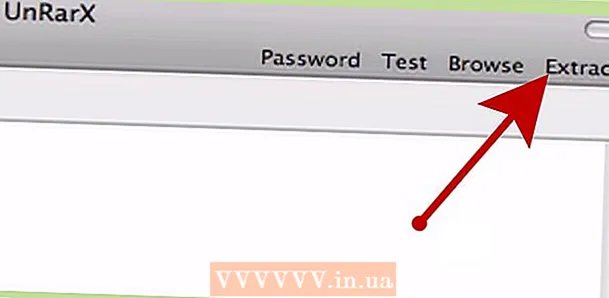
Sisältö
Pakattuja arkistoituja tiedostoja, kuten RAR- ja ZIP-tiedostoja, käytetään laajasti tiedostojen koon pienentämiseen Internetin helpompaa siirtämistä varten sekä niputtamaan liittyvät tiedostot ennen lähettämistä muille. ZIP-tiedostot voidaan luoda ja purkaa Mac OS X -käyttöjärjestelmällä, mutta RAR-tiedoston purkaminen vaatii ulkoisen ohjelmiston. Noudata näitä ohjeita avataksesi RAR-tiedoston Mac-tietokoneellasi.
Astua
 Lataa arkisto-ohjelma. Tarvitset ohjelman, joka voi purkaa keskinäiset tiedostot RAR-tiedostosta. Löydät arkisto-ohjelmat App Storesta tai eri kehittäjien verkkosivustoilta. Ilmaisia avoimen lähdekoodin ohjelmia on saatavilla. Suosituimmat ohjelmat ovat:
Lataa arkisto-ohjelma. Tarvitset ohjelman, joka voi purkaa keskinäiset tiedostot RAR-tiedostosta. Löydät arkisto-ohjelmat App Storesta tai eri kehittäjien verkkosivustoilta. Ilmaisia avoimen lähdekoodin ohjelmia on saatavilla. Suosituimmat ohjelmat ovat: - UnRarX
- iArchiver
- RAR-laajennin
- StuffIt Expander
 Asenna ohjelma. Jos latait sovelluksen App Storesta, napsauta "Asenna" -painiketta, joka tulee automaattisesti näkyviin, kun ohjelma ladataan. Saatat joutua kirjautumaan ensin Apple ID: lläsi. Jos latait sovelluksen verkkosivustolta, asenna se vetämällä ladattu ohjelma Sovellukset-kansioon.
Asenna ohjelma. Jos latait sovelluksen App Storesta, napsauta "Asenna" -painiketta, joka tulee automaattisesti näkyviin, kun ohjelma ladataan. Saatat joutua kirjautumaan ensin Apple ID: lläsi. Jos latait sovelluksen verkkosivustolta, asenna se vetämällä ladattu ohjelma Sovellukset-kansioon.  Aseta avaamaan RAR-tiedostot tästä lähtien juuri lataamallasi ohjelmalla. Etsi tietokoneeltasi RAR-tiedosto, pidä Ctrl-näppäintä alhaalla ja napsauta tiedostoa hiirellä. Valitse avautuvasta valikosta "Avaa sovelluksella ..." ja valitse lataamasi ohjelma. Paina OK.
Aseta avaamaan RAR-tiedostot tästä lähtien juuri lataamallasi ohjelmalla. Etsi tietokoneeltasi RAR-tiedosto, pidä Ctrl-näppäintä alhaalla ja napsauta tiedostoa hiirellä. Valitse avautuvasta valikosta "Avaa sovelluksella ..." ja valitse lataamasi ohjelma. Paina OK.  Avaa tiedosto. Tästä lähtien kaikki .rar-laajennuksella olevat tiedostot liitetään ladattuun arkisto-ohjelmaasi, joten ohjelma purkaa tiedoston, kun kaksoisnapsautat tiedostoa. Ohjelmasta riippuen saatat nähdä edistymisen tilan ikkunassa.
Avaa tiedosto. Tästä lähtien kaikki .rar-laajennuksella olevat tiedostot liitetään ladattuun arkisto-ohjelmaasi, joten ohjelma purkaa tiedoston, kun kaksoisnapsautat tiedostoa. Ohjelmasta riippuen saatat nähdä edistymisen tilan ikkunassa. - Jos haluat purkaa moniosaisen RAR-tiedoston ("moniosainen RAR"), kaksoisnapsauta ensimmäistä tiedostoa ja loput puretaan automaattisesti.
 Anna salasanasi tarvittaessa. Jotkut RAR-tiedostot ovat suojattuja, sinulta kysytään salasanaa ennen tiedoston purkamista. Kirjoita salasanasi oikein, muuten tiedostoja ei pureta. Kaikki arkisto-ohjelmat eivät toimi salasanasuojauksella.
Anna salasanasi tarvittaessa. Jotkut RAR-tiedostot ovat suojattuja, sinulta kysytään salasanaa ennen tiedoston purkamista. Kirjoita salasanasi oikein, muuten tiedostoja ei pureta. Kaikki arkisto-ohjelmat eivät toimi salasanasuojauksella.  Pura tiedosto. Useimpien ohjelmien avulla voit esiasettaa lataussijainnin. Muut ohjelmat sijoittavat puretun tiedoston automaattisesti samaan kansioon kuin RAR-tiedosto. Valitse haluamasi sijainti ja napsauta "Pura" tai "Pura" -painiketta.
Pura tiedosto. Useimpien ohjelmien avulla voit esiasettaa lataussijainnin. Muut ohjelmat sijoittavat puretun tiedoston automaattisesti samaan kansioon kuin RAR-tiedosto. Valitse haluamasi sijainti ja napsauta "Pura" tai "Pura" -painiketta. - Jokaisella ohjelmalla on oma käyttöliittymä, se ei koskaan näytä samanlaiselta, mutta toiminnot ja mahdollisuudet ovat melkein samat.
Vinkkejä
- Mac App Storen käyttämiseen tarvitaan Mac OS X 10.6 tai uudempi (Snow Leopard, Lion tai Mountain Lion). Jos sinulla on vanhempi Mac OS X -versio tai sinulla ei ole Apple-tiliä, lataa ohjelmisto verkkosivustolta selaimellasi. Voit esimerkiksi ladata StuffIt Expander -ohjelmiston täältä.
Varoitukset
- Ohjelmiston lataaminen edellyttää Internet-yhteyden muodostamista.



